Ảnh cho Mac trông khác với iPhoto nhưng quá trình chuyển đổi sang ứng dụng OS X mới không nên quá chói tai đối với người dùng iPhone và iPad. Photos cho Mac có bố cục và cấu trúc tương tự như ứng dụng Ảnh trên iOS. Ảnh của bạn được nhóm thành Năm, Bộ sưu tập và Khoảnh khắc. Ngoài ra, có một thanh công cụ mới ở trên cùng cho phép bạn nhìn thấy một lưới hình thu nhỏ lớn hơn. Và có một cách mới để đánh dấu những bức ảnh yêu thích của bạn không bao gồm các ngôi sao hoặc cờ. Chúng ta hãy nhìn vào cách bố trí mới.
Giống như bạn nhận được với ứng dụng Ảnh cho iOS, Photos cho Mac sẽ nhóm các ảnh của bạn thành Năm, Bộ sưu tập và Khoảnh khắc. Sử dụng hai nút mũi tên ở góc trên bên phải để chuyển giữa chế độ xem Năm, Bộ sưu tập và Khoảnh khắc. Nếu bạn bỏ lỡ thanh bên của iPhoto, bạn có thể thay thế bốn nút này bằng một thanh bên bằng cách đi tới Xem> Hiển thị Thanh bên .
Chế độ xem Năm cung cấp các hình thu nhỏ để bạn có thể nhanh chóng chuyển từ đầu này sang đầu khác của thư viện, điều này được đánh giá cao khi điều hướng các thư viện lớn. Nhảy xuống một mức để xem Bộ sưu tập để xem hình thu nhỏ của nhóm ảnh theo ngày nhưng với thông tin vị trí hiển thị trong tiêu đề cho mỗi nhóm. Trong cả chế độ xem Năm và Bộ sưu tập, bạn có thể giữ bàn di chuột và di chuột qua các hình thu nhỏ để xóa thư viện của bạn, xem các bản xem trước nhỏ khi bạn di chuột. Nhảy xuống một cấp độ nữa để xem Moments, nơi bạn sẽ thấy các hình thu nhỏ thậm chí lớn hơn và các nhóm ảnh nhỏ hơn. Trong chế độ xem Moments, có một thanh trượt nhỏ ở đầu ứng dụng cho phép bạn điều chỉnh kích thước của hình thu nhỏ.
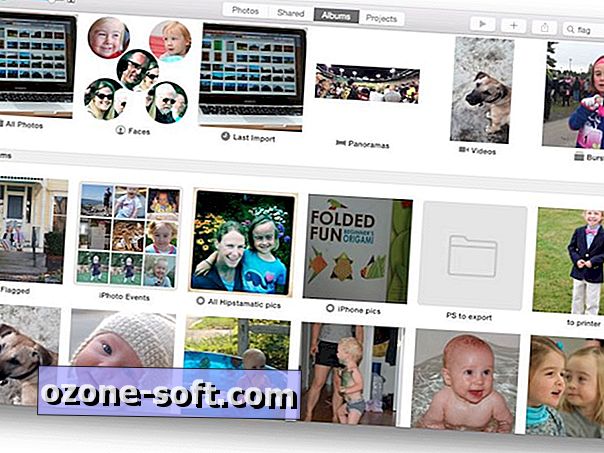
Ở đầu cửa sổ Ảnh là bốn nút chính: Ảnh, Chia sẻ, Album và Dự án . Nếu bạn đã bật Chia sẻ ảnh iCloud trong Tùy chọn, bạn có thể xem các album bạn đã chia sẻ với người khác qua iCloud và xem các album mà người khác đã chia sẻ với bạn trong chế độ xem Được chia sẻ . Chế độ xem Album hiển thị cho bạn bất kỳ album và album thông minh nào bạn đã tạo trước đây trong iPhoto - chúng tạo ra bước nhảy vọt cho ứng dụng Ảnh. Ngoài ra, Photos tạo album cho Ảnh toàn cảnh, Burst và Video bạn đã chụp trên iPhone của mình, cộng với các album Faces và Last Import. Trên giao diện Dự án, bạn sẽ có thể làm việc trên sách ảnh, thẻ, lịch và trình chiếu và bất kỳ thứ gì bạn đã tạo trong iPhoto đều được bao gồm trong ứng dụng Ảnh.
Những gì hình ảnh để lại phía sau là xếp hạng sao và cờ của iPhoto. Nếu bạn có thói quen xếp hạng các bức ảnh của mình theo thang điểm năm sao hoặc gắn cờ chúng, giờ đây bạn sẽ cần phải thực hiện nhờ hệ thống tim nhị phân cho thấy bạn có thích ảnh hay không. Tuy nhiên, bạn có thể sử dụng hộp tìm kiếm ở góc trên bên phải để tìm kiếm ảnh mà trước đây bạn đã xếp hạng sao. Ví dụ, tìm kiếm bàn phím cho "1 sao" sẽ trả về kết quả của các ảnh được xếp hạng là một sao. Tương tự, bạn không thể gắn cờ ảnh nhưng tìm kiếm từ khóa "được gắn cờ" sẽ hiển thị cho bạn tất cả các ảnh được gắn cờ trước đó trong iPhoto.
Để bắt đầu, hãy tìm hiểu cách di chuyển từ iPhoto sang Photos cho Mac.













Để LạI Bình LuậN CủA BạN